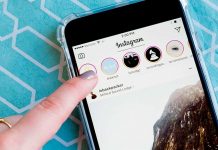Собственно, отключение Wi-Fi иногда может пригодится, поскольку при подключении к интернету ноутбука с помощью сетевого кабеля последний начинает пытаться найти открытую сеть. Это может со временем изрядно надоесть, или просто мешать работе. В случае, когда устройство работает от аккумулятора, поиск сети помогает его только разрядить.
Естественно, можно сказать, что отключение делается с помощью комбинаций клавиш ноутбука. Но все-же поиск сетей может продолжаться, а после перезагрузки Wi-Fi для некоторых моделей снова активируется.
Поэтому речь пойдет о способе выключения с помощью самой операционной системы.
Вот представлена инструкция для выключения Wi-Fi.
- Нужно нажать правую кнопку мыши на ярлык сетевых подключений, который находится на панели задач. Переходим в Центр управлений сетью и доступом.
- После этого появится окно, где с правой стороны находится пункт изменений настроек сетевого адаптера.
- В появившемся списке следует нажать на «Беспроводное соединение» и, соответственно, кликнуть на кнопку отключения.
При этом значок статуса соединения должен изменится, а при подключении с помощью камеры он обретет еще один вид.
Для обратного запуска соединения Wi-Fi следует повторить процедуру перехода в список беспроводных сетей, но там будет находится уже кнопка для включения. Данный способ хорош тем, что после перезапуска системы соединяться с сетью самостоятельно ноутбук не будет. А его универсальность заключается в том, что он подойдет для любой модели мобильного компьютера.